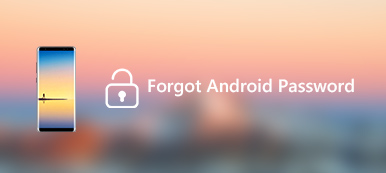내 장치 찾기 또는 내 안드로이드 찾기는 Android 사용자가 분실하거나 도난당한 휴대전화를 빠르게 찾을 수 있도록 Google에서 제공하는 휴대전화 추적 서비스입니다. 확실히 그들 사이에는 약간의 차이점이 있습니다. 특히 전원이 꺼져 있을 때 Find My Android를 사용하여 분실한 휴대폰을 계속 추적할 수 있는지 궁금할 수 있습니다.
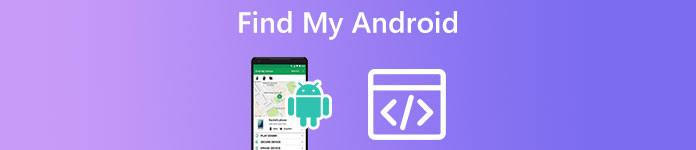
이 게시물은 Google에서 내 휴대전화 찾기가 무엇인지, 그리고 이를 사용하여 Android 기기를 추적하는 방법을 안내합니다.
1부. 내 안드로이드 찾기란?
내 안드로이드 찾기 주로 웹에서 Android 휴대전화를 추적, 벨 울리기 또는 지우는 데 사용됩니다. 기기 도난 또는 분실 상황을 위해 특별히 설계되었습니다. 사용하려면 Android 기기에 Google 계정을 추가해야 합니다. Google 계정에 로그인하면 내 Android 찾기가 자동으로 활성화됩니다. 휴대전화의 가장 최근 위치는 이를 통해 Google에 저장될 수 있습니다.

내 Android 찾기(내 기기 찾기)를 사용하면 분실하거나 도난당한 Android 휴대전화를 원격으로 찾거나 잠그고 모든 데이터를 지울 수 있습니다. 또한 배터리 수명과 연결된 Wi-Fi 네트워크를 확인할 수 있습니다. Google Play 프로텍트 및 더 광범위한 Play 서비스의 일부인 Find My Android는 악성 콘텐츠로부터 휴대전화를 보호하는 데 도움이 될 수 있습니다. 휴대전화가 근처에 있으면 내 기기 찾기를 사용하여 소리를 재생하고 위치를 빠르게 알 수 있습니다.
부품 2. Google 내 기기 찾기를 켜고 사용하여 Android 전화 추적
위에서 언급했듯이, 이 Google 내 휴대전화 찾기 기능은 Android 기기에 Google 계정을 추가하면 자동으로 켜집니다. 수동으로 활성화하거나 설정할 필요가 없습니다. 아래 단계에 따라 내 기기 찾기가 활성화되어 작동하는지 확인할 수 있습니다. 게다가, 이를 사용하여 도난당하거나 분실된 Android 휴대전화를 추적하는 방법을 배울 수 있습니다.
내 Android 찾기 켜기 또는 끄기
Android에서 Google 내 기기 찾기 기능에 액세스하려면 설정 앱을 열고 다음을 선택할 수 있습니다. 보안 옵션. 보안의 기본 인터페이스에 들어가면 아래로 스크롤하여 찾을 수 있습니다. 내 장치 찾기. 그것을 탭하고 확인하십시오 내 장치 찾기 사용 슬라이더가 켜짐 위치로 전환됩니다. 내 Android 찾기를 비활성화하려면 여기에서 내 장치 찾기 사용을 해제해야 합니다.
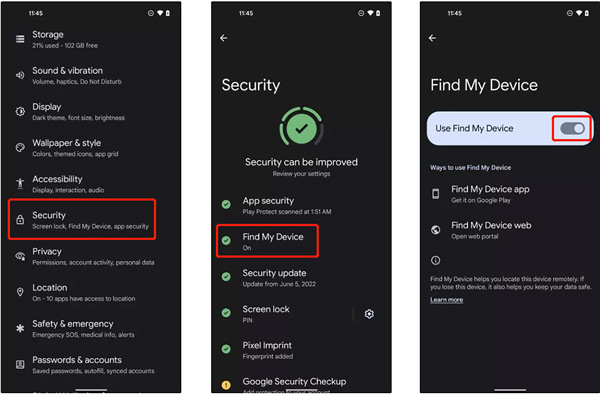
내 기기 찾기를 사용하여 분실한 Android 휴대전화 추적
Android 휴대전화를 찾을 수 없는 경우 내 기기 찾기 앱을 사용하거나 Google 내 기기 찾기 웹사이트로 이동하여 추적할 수 있습니다. Google 계정에 로그인한 후 대략적인 위치를 얻을 수 있습니다. 가까이에 있는 휴대전화를 찾을 때 소리 재생을 선택하여 찾을 수 있습니다. 이 기능을 사용하면 휴대전화가 5분 동안 큰 소리로 울립니다.
내 기기 찾기를 통해 분실한 휴대전화로 메시지를 보낼 수 있습니다. 보안 장치 특징. 휴대폰을 찾은 사람에게 전화번호나 잠금 화면 메시지를 남길 수 있습니다. 그것은 또한 제공합니다 장치 지우기 모든 Android 데이터를 기기에서 영구적으로 제거하는 기능입니다. 휴대전화를 지운 후에는 내 기기 찾기가 더 이상 작동하지 않습니다. 이 작업은 외부 SD 카드에 저장된 파일을 삭제하지 못할 수 있습니다.
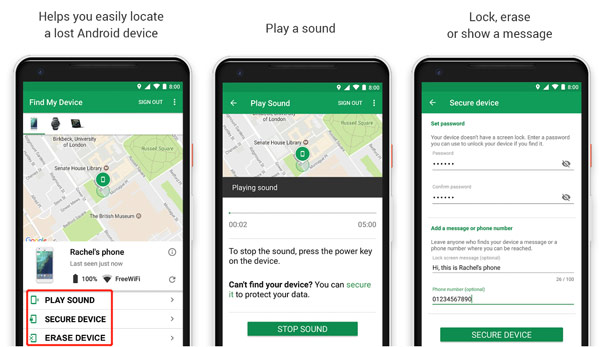
내 안드로이드 찾기를 사용하기 위한 전제 조건
내 기기 찾기 기능을 사용하려면 몇 가지 전제 조건과 제한이 있습니다. 먼저 내 기기 찾기를 사용하려면 휴대전화에서 Google 계정에 로그인해야 합니다. 또한 분실 또는 도난당한 Android 휴대전화가 켜져 있어야 합니다. 추적하거나 전화를 지우다 꺼져 있을 때. 게다가 인터넷에 연결되어 있어야 하며 Google Play에서 볼 수 있어야 합니다. 마지막으로, 이 분실된 휴대전화는 위치 서비스를 활성화해야 합니다. 이러한 전제 조건이 없으면 마지막 온라인 위치만 얻을 수 있습니다.
3 부분. 삭제되거나 손실된 Android 데이터 복구
실수로 Android 휴대전화를 지우거나 다른 이유로 중요한 데이터를 잃어버렸다고 가정해 보겠습니다. 당신은 사용하기 쉬운 믿을 수 있습니다 안드로이드 데이터 복구 삭제/손실된 파일을 복구합니다. 다양한 데이터 손실 상황을 처리할 수 있습니다. 무료로 다운로드하고 다음 가이드에 따라 Android 데이터를 찾을 수 있습니다.

4,000,000+ 다운로드
1단계컴퓨터에 Android Data Recovery를 무료로 다운로드한 후 이 프로그램을 실행하고 Android 휴대폰을 연결합니다.

2단계화면의 지시에 따라 Android 장치에서 USB 디버깅을 허용하십시오. 이 작업을 통해 연결된 전화에 액세스할 수 있습니다.

3단계연결이 되면 복원할 데이터 유형을 선택할 수 있습니다. 연락처, 메시지, 노래, 사진, 비디오, 통화 기록, 문서 등 모든 필수 Android 파일이 지원됩니다. 파일 형식을 선택하고 다음 보기 버튼을 클릭합니다.

4단계Android Data Recovery가 이 휴대전화에서 선택한 데이터를 스캔하기 시작합니다. 스캔이 완료되면 왼쪽 패널에서 데이터 유형을 클릭하고 오른쪽에서 세부 파일을 확인할 수 있습니다.

5단계를 클릭 할 수 있습니다. 삭제된 항목만 표시 버튼을 클릭하여 삭제되거나 손실된 파일을 봅니다. 원하는 모든 Android 파일을 선택하십시오. 복원 를 클릭하고 복구 그들을 구출하는 버튼.
4부. 내 Android 찾기 및 Google 내 기기 찾기 FAQ
질문 1. Android 휴대폰에서 위치 서비스를 어떻게 켤 수 있습니까?
Android 휴대폰에서 위치 추적을 활성화하려면 설정 앱을 열고 위치 옵션으로 이동한 다음 위치 사용 기능을 토글할 수 있습니다.
질문 2. 전원이 꺼져 있을 때 내 장치 찾기를 사용하여 내 전화를 추적할 수 있습니까?
아니요. 분실 또는 도난당한 Android 휴대전화는 전원이 꺼진 상태에서는 찾을 수 없습니다. 내 기기 찾기 기능을 사용하여 Android 기기를 추적하는 데는 몇 가지 제한이 있습니다. 마지막 온라인 위치를 확인하고 휴대전화를 찾을 수 있는 다른 솔루션을 검색할 수 있습니다.
질문 3. iPhone에서 나의 찾기를 어떻게 비활성화합니까?
iPhone에서 설정을 시작하고 Apple ID를 탭합니다. 나의 찾기 기능을 찾아서 누릅니다. 내 iPhone 찾기를 입력하고 슬라이더를 끄기 위치로 전환합니다. 작업을 확인하려면 Apple ID 암호를 입력해야 합니다.
결론
대한 기본 정보를 알 수 있습니다. 내 안드로이드 찾기 이 게시물을 읽는 동안. 휴대폰에서 내 장치 찾기 기능을 활성화하고 추적할 수 있기를 바랍니다. Google 내 휴대전화 찾기에 대해 더 궁금한 점이 있으면 메시지를 남겨주세요.